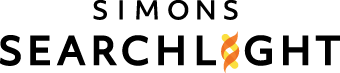Recontacter la documentation du projet
Vue d’ensemble
Le tableau de bord de l’état d’avancement fournira des statistiques en temps réel sur les contacts et les réponses par séquence de projet.
Section de synthèse
Cette section fournit une vue d’ensemble des statistiques de recherche concernant l’étendue du projet. La statistique du premier contact se réfère à la date à laquelle le premier courriel a été envoyé pour le projet. La statistique ” Actif” fait référence à la date à laquelle le projet a été rendu actif. La statistique Expiration fait référence à la date à laquelle le projet se termine.
Séquence chronologique
La ligne du temps représente la date et le nombre d’instances associées à la séquence du projet. Dans ce cas, les instances peuvent se référer à la date et aux catégories des courriels envoyés aux auteurs (invitations, rappels, etc.) ou aux réponses (oui ou non).
REMARQUE : les courriers électroniques ne sont envoyés qu’aux personnes autorisées, de sorte que le nombre de courriers électroniques n’inclut pas le nombre de personnes à charge. Dans la plupart des cas, un seul courriel est envoyé par groupe d’autorisation, mais dans certains cas, les deux autorisateurs reçoivent le courriel d’invitation. Les réponses Oui et Non comprennent les réponses enregistrées pour les personnes à charge.
Suivi des réponses et des courriels
Le camembert des réponses individuelles indique le nombre total de réponses Oui, Non et Pas de réponse pour toutes les personnes associées à la séquence. Pour cette tarte, les personnes à charge et les personnes autorisées sont incluses dans le total. Le nombre de non-réponses comprend le nombre de personnes à charge pour lesquelles aucune réponse n’a été soumise en leur nom.
Vous trouverez ci-dessous les réponses disponibles et leur signification pour votre projet.
- Oui – Le participant a complété la séquence avec une réponse positive. Pour les enquêtes, cela signifie que le participant a répondu à l’enquête et a reçu une incitation (à l’exception du mini-consentement, qui ne comportait pas d’incitation).
- Non – Le participant a dit qu’il n’était pas intéressé par le projet (disponible uniquement dans les séquences “Intérêt” et “Mini-consentement”).
- Pas de réponse – Le participant n’a pas encore terminé la séquence.
- YNR – Le participant a répondu à l’enquête Apprendre à lire, mais le sujet de l’enquête ne lit pas et n’a pas reçu d’incitation.
- YNU – Le participant a répondu à l’enquête Apprendre à lire ou à l’enquête Peau et dents, mais il vit en dehors des États-Unis et n’a pas reçu d’incitation. Pour l’enquête Apprendre à lire, cela signifie également que le sujet de l’enquête lit.
- YNRNU – Le participant a répondu à l’enquête Apprendre à lire, mais le sujet de l’enquête ne lit pas et le participant vit en dehors des États-Unis, de sorte qu’il n’a pas reçu de prime.
Le graphique du groupe d’autorisation montre le nombre total de réponses Oui, Non et Non par groupe d’autorisation. Pour cette tarte, si un ordonnateur a donné une autorisation pour une personne à charge (Oui), le groupe d’ordonnateurs est inclus dans la catégorie Oui. En outre, une seule absence de réponse est enregistrée par groupe d’autorisations, même si plusieurs personnes autorisées par groupe ont reçu des notifications.
Le tableau de suivi des courrielsindique le nombre d’ouvertures, d’ouvertures uniques et de clics uniques pour la séquence de courriels. Le nombre d’ouvertures représente le nombre total de fois qu’un courriel a été ouvert, le nombre d’ouvertures uniques représente le nombre de courriels envoyés qui ont été ouverts et le nombre de clics uniques représente le nombre de courriels dans lesquels un lien a été cliqué.
Portail administratif
Pour accéder au portail d’administration, allez d’abord sur https://www.tempusresearch.com.
Au milieu de la page, vous verrez un bouton “Portail d’administration”.


Sur la page de connexion, vous cliquez sur le lien “Vous avez oublié votre mot de passe ?
Vous accéderez à la page de réinitialisation du mot de passe, où vous devrez saisir votre adresse électronique.
Vous recevrez alors un courriel contenant des instructions sur la manière de réinitialiser votre mot de passe. Vous pourrez alors vous connecter au portail d’administration.
Une fois que vous vous êtes connecté, la page “Aperçu du projet” s’affiche. Vous verrez combien d’ordonnateurs et de personnes dépendantes se trouvent dans le projet, combien de séquences ont été complétées et combien de communications ont été envoyées.
En haut, vous pouvez prévisualiser les pages d’atterrissage et cliquer sur le bouton bleu “Tableau de bord”.
De retour dans le portail d’administration, vous pouvez cliquer sur le deuxième onglet “Autorisateurs” pour voir qui a été invité au projet et les détails du participant tels que le nom, l’adresse électronique, l’identifiant du participant, ainsi que la dernière séquence et la dernière communication qu’il a effectuées. Vous pouvez également utiliser la barre de recherche pour trouver un participant spécifique.
Cliquez sur n’importe quel autorisateur pour voir à quelle séquence il s’est arrêté, quel est son rôle, quelles sont les informations relatives aux personnes dépendantes, etc.
Cliquez sur le troisième onglet “Séquences” pour afficher les étapes de la séquence suivie par un participant dans le projet.
Cliquez sur une séquence pour obtenir plus de détails, comme le nombre total de réponses (pour cette séquence), le nombre de communications envoyées et le bouton “Aperçu” pour voir le texte de la communication envoyée au participant.
Note concernant les aperçus de communication : vous verrez @@Custom1. Le participant ne le verra pas ; il verra le nom de la personne à qui s’adresse le courriel ou l’enquête.
Les livres de code se trouvent dans les séquences Apprendre à lire, Peau et dents, et Feedback – il suffit de cliquer sur le bouton bleu “Tableau de bord” en haut de la séquence.